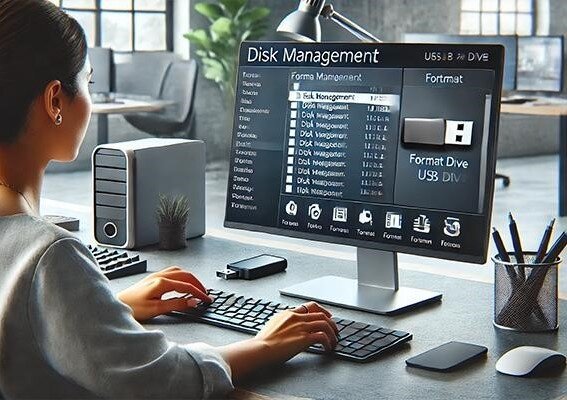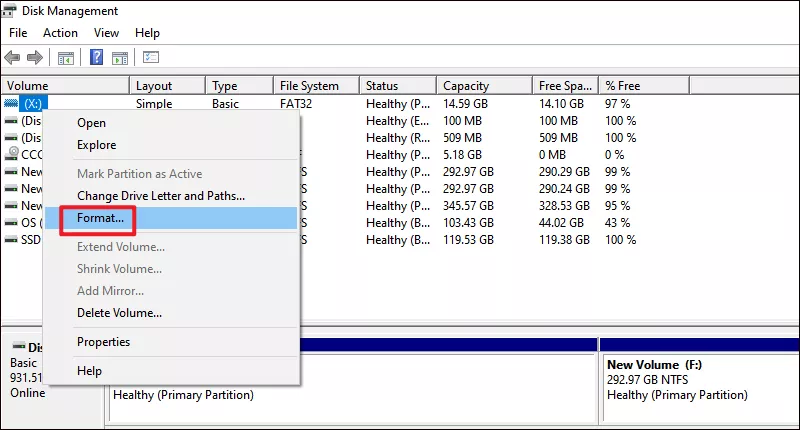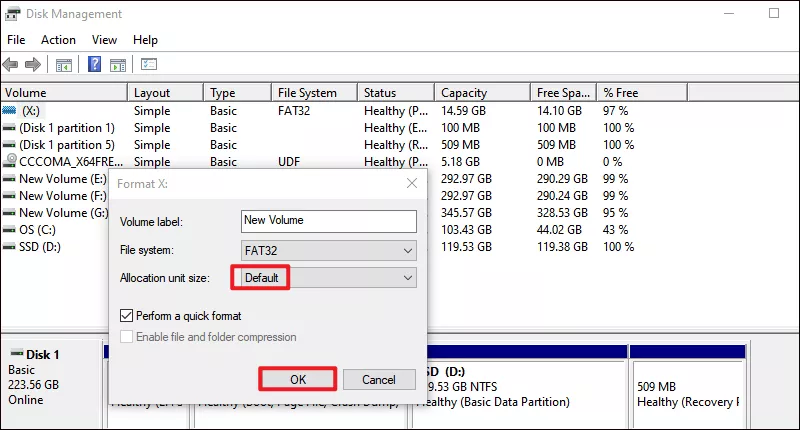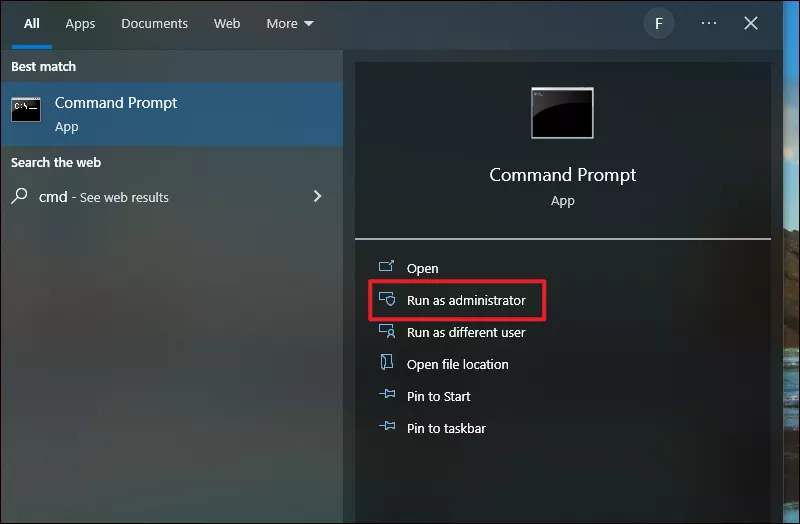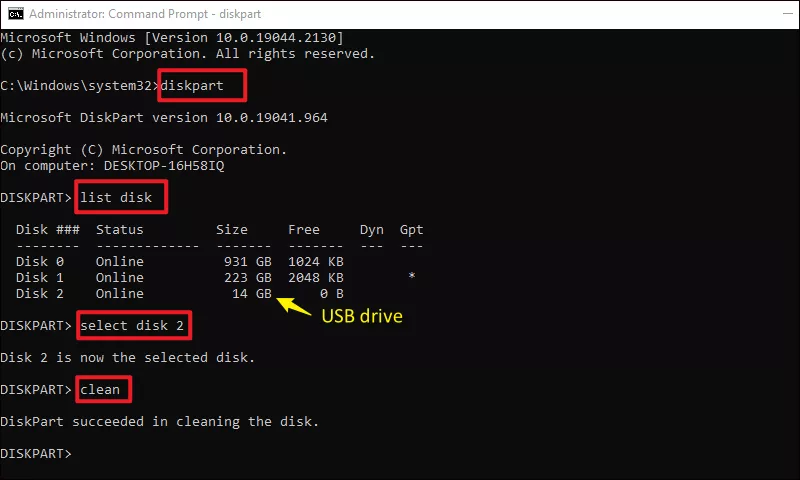خارج کردن فلش از حالت بوتیبل: شما عزیزان علاوه بر درایو نوری امکان بهره گیری از فلش را داشته و به کمک آن می توانید، سیستم عامل ویندوز را بر روی دستگاه خود نصب بنمایید. ولی در این راستا شما بایست به برخی از مقدمات و اصول اولیه توجه داشته باشید.
یکی این خواهد بود، که شما بایست قابلیتی با عنوان بوت شدن سیستم به واسطه ی فلش مموری را انتخاب کنید! دیگری هم کپی نمودن فایل نصبی ویندوز در داخل فلش است. بدین هنگام امکان نصب نمودن ویندوز برای شما وجود خواهد داشت. ولی خارج کردن فلش از حالت بوتیبل چگونه است؟
چگونه فلش بوتیبل را شناسایی کنیم؟
دوستان عزیز پیش از هرگونه اقدامی شما بایست تشخیص بدهید، که آیا فلش در حالت بوتیبل بوده یا نیست! در این راستا ما راهکارهایی را به شما معرفی خواهیم نمود. پس همچنان با ما در ادامه این مطلب از هارد ریپیر همراه بوده و پاسخ سوالات خود را به دست آورید.
۱-از نرم افزار Disk Management کمک بگیرید!
شما می توانید، از نرم افزار Disk Management کمک گرفته و درایو را جویا شوید. در واقع شما موظف خواهید بود، برای خارج کردن فلش از حالت بوتیبل تشخیص های لازم را انجام بدهید.
پس در ابتدا برروی منوی استارت کلیک راست را انجام بدهید. عبارتی تحت عنوان Disk Management را بر گزینید. البته که شما امکان جستجوی این عبارت را در منوی استارت را هم خواهید داشت. پس از گشودن این برنامه درایو یواسبی را تشخیص بدهید.
سپس برروی ورودی یواسبی بایست کلیک راست را به انجام رسانده و گزینه ای تحت عنوان Properties را انتخاب کنید. در این قسمت شما میباید به قسمت تب تحت عنوان Hardware روید. سپس درایو یواسبی مد نظر خود را اتخاذ نموده و عبارت Properties در بخش Device Properties را بر گزینید.
دوستان عزیز به دور از خارج کردن فلش از حالت بوتیبل شما باید تب Volumes را در این مرحله انتخاب کنید. چنانچه که فلش مموری شما در حالت بوتیبل بوده و باید آن را از این حالت خارج کنید، عبارت Master Boot Record و یا GUID Partition Table را دقیقاً در کنار قسمت ورودیPartition می بینید.
لذا یک راه دیگر هم به جهت تشخیص بوتیبل بودن یا نبودن فلش مموری وجود دارد. البته که ما در قسمت زیر این راهکار را نیز بررسی خواهیم نمود. پس همچنان ما را در ادامه متن با عنوان خارج کردن فلش از حالت بوتیبل همراهی کنید.
۲-از Commander کمک بگیرید!
شما می توانید، به خصوصیات دیسک در دل پنجره Command نگاه کنید. اینگونه متوجه خواهید شد، که آیا فلش در حالت بوتیبل بوده و یا خیر! به گونه ای کلی شما میباید به شرایط درایو یواسبی نگاه کنید. چنانچه که وضعیت No Media را می بینید، به احتمال بسیار بوتیبل می باشد.
ما در قسمت زیر نحوه یافتن را به شما آموزش خواهیم داد!
در اولین قدم بایست برنامه ای تحت عنوان Command Prompt را بگشایید. البته که امکان جویا شدن آن در منوی استارت وجود خواهد داشت. حال شما به دور از خارج کردن فلش از حالت بوتیبل می توانید، از دستور Run cmd نیز استفاده کنید. بعد از باز نمودن ابزار نام برده بایست عبارت diskpart را نگارش نموده و دکمه اینتر را بزنید.
انجام عملیات فوقانی منجر می شود، تا خط فرمان Diskpart در پنجره Command دیده شود. بعد از آن شما باید عبارت list Disk را نگارش نموده و باری دیگر اینتر را بفشارید. حال زمان آن رسیده که یواسبی را شناسایی و به ستون وضعیت آن با نهایت دقّت نگاه بی اندازید. چنانچه که عبارت no media به نمایش درآمده یعنی فلش در حالت بوتیبل به سر می برد.
به دور از اینها خارج کردن فلش از حالت بوتیبل چگونه است؟ حال شما با حالتی که نشان دهنده بوت بودن یواس بی است، آشنا شده اید. زمان آن رسیده که راه نجات را برای شما کاربران عزیز شرح بدهیم. البته شما عزیزان در صورت وجود سوالاتی بیشتر امکان برقراری ارتباط با کارشناسان ما در هارد ریپیر را خواهید داشت.
جهت کسب اطلاعات بیشتر کلیک کنید
آموزش خارج نمودن فلش مموری از حالت بوتیبل
حال زمان آن رسیده که فلش خود را از حالت بوتیبل خارج کنیم. درست است؟ برای انجام چنین کاری شما بایست در ابتدا فایل های موجود داخل فلش را به محلی ایمن منتقل بنمایید. حال برای خارج کردن فلش از حالت بوتیبل یواسبی را در File Explorer به حالت عادی بازگردانید.
روش اول
در گام ابتدایی windows + E را بفشارید. در این هنگام خواهد بود، که File Explorer دیده می شود. سپس شما بایست به قسمت This PC > Devices and Drives مراجعه بنمایید. بعد از آن بایست برروی درایو یواسبی کلیک راست را به انجام رسانده و گزینه ای تحت عنوان فرمت را انتخاب کنید. پس از آن سیستم فایل را با هر عنوان که نیاز دارید، انتخاب بنمایید.
در گام بعدی لازم است، برروی عبارتی تحت عنوان Restore device default کلیک کنید و خارج کردن فلش از حالت بوتیبل را انجام بدهید. در نهایت هم گزینه اوکی و close را بر گزینید.
روش دوم
یک راهکار دیگر هم وجود دارد، آنهم کمک گرفتن از Disk Management می باشد. شما برای کمک گرفتن از این روش ابتدا بایست windows + R را بفشارید. اینگونه دستوری تحت عنوان run باز شده و به چشم خواهد خورد. در گام بعد لازم است، عبارت diskmgmt.msc را در کادر مربوطه نوشته و دکمه اینتر را بزنید.
اینچنین پنجره Disk Management باز می گردد. شما باید درایو یواسبی را در فهرست گشوده شده پیدا نموده و کلیک راست سپس فرمت را بر گزینید. اینچنین شما به جهت خارج کردن فلش از حالت بوتیبل اقدام کرده و بایدDefault را تحت عنوان Allocation unit size بر گزینید. در پایان هم اوکی را انتخاب نموده و کار خود را به اتمام رسانید.
آموزش بازگرداندن USB بوتیبل به حالت عادی
یک فلش مموری قابل بوت در موقعیتهای مختلفی میتواند کاربردی باشد. از نصب سیستمعامل گرفته تا تعمیر آن از طریق محیط PE ویندوز یا لینوکس، چنین ابزاری نقش مهمی ایفا میکند. اما زمانی که یک USB را قابل بوت میکنید، دیگر نمیتوانید مانند گذشته از آن برای ذخیره فایلها، فیلمها یا اسناد استفاده کنید.
خبر خوب این است که میتوان فلش قابل بوت را به حالت عادی و قابل استفاده برای ذخیرهسازی بازگرداند. در این مقاله، مراحل تبدیل USB بوتیبل به یک درایو معمولی با ظرفیت کامل را بررسی خواهیم کرد. تنها کافیست دو مرحله ساده را طی کنید:
- فرمت کردن فلش برای بازگرداندن آن به حالت اولیه؛
- بازیابی نام یا Label درایو به شکل دلخواه.
برای انجام این مراحل، با ما در تک کنترل همراه باشید.
۱- درایو USB قابل بوت را در File Explorer به حالت عادی فرمت کنید:
مرحله ۱: Windows+E را فشار دهید تا File Explorer باز شود و به This PC > Devices and Drives بروید. سپس روی درایو USB بوتیبل کلیک راست کرده و Format را انتخاب کنید.
مرحله ۲: سیستم فایل را به عنوان NTFS یا FAT32 به عنوان آنچه نیاز دارید انتخاب کنید.
مرحله ۳: روی Restore device defaults کلیک کنید و همچنین روی Start و سپس OK و Close کلیک کنید.
۲- درایو USB بوتیبل را از طریق Disk Management به حالت عادی قالب بندی کنید:
مرحله ۱: Windows+R را فشار دهید تا دستور Run باز شود، عبارت diskmgmt.msc را در کادر تایپ کنید و Enter را بزنید تا Disk Management باز شود.
۳- درایو USB را از طریق Command Prompt به حالت عادی قالب بندی کنید:
مرحله ۱: cmd را در کادر جستجو تایپ کنید و Run as administrator را انتخاب کنید.
رحله ۶: در نهایت این دو دستور را یکی یکی اجرا کنید:
- create partition primary
- format fs=fat32 quick
توجه: “format fs=fat32 quick” را می توان با “format fs=ntfs quick” جایگزین کرد (یک سیستم فایل را بر اساس اولویت خود انتخاب کنید).
مرحله ۷: پس از انجام این مراحل از Command Prompt خارج شوید.
سخن آخر
دوستان عزیز ما در طول این مطلب از خود در هارد ریپیر به بررسی اینکه چگونه می توان فلش را از حالت بوتیبل خارج نمود، پرداختیم. همانطور که خواندید؛ شما بایست به طریق راه کارهای بیان شده تشخیص بدهید، آیا فلش در حالت بوتیبل بوده و یا خیر! سپس از دو روش عنوان شده کمک گرفته و مشکل به وجود آمده را رفع کنید.
امیدواریم که اطلاعات ارائه شده در طول این نوشتار از خود درباره خارج کردن فلش از حالت بوتیبل برای شما مفید و کاربردی بوده باشد. البته شما عزیزان به هنگام وجود سوالاتی بیشتر امکان برقراری ارتباط با ما را خواهید داشت.